电脑截图的快捷键是什么?都有哪些
日常生活中我们使用电脑时,尤其是在上网聊天时经常会遇到给朋友电脑截图的情况呢。那么电脑截图的快捷键是什么呢?电脑截图方法有哪些?下面就这问题小编来和大家一起了解一下吧。
电脑截图的方法一:使用电脑键盘中的快捷键PrintScrSysrq键实现全屏截图
通过电脑键盘上的快捷键PrintScrSysrq键,按下此键的时候,我们就可以实现电脑当前屏幕上的全屏效果截图哦。也就是说截图为我们当前所看到的显示器中的所有内容。
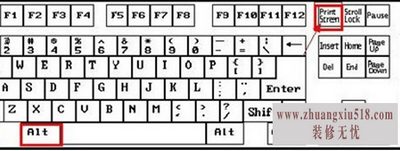
电脑截图的方法二:使用“Alt+PrintScreenSysRq”组合快捷键实现活动区域截图
什么是所谓的“活动区域”呢?其实就是您现在正在操作的窗口界面呢。如我们正在聊天的时候,那么活动区域就是指这个聊天窗口界面。只要同时按下“Alt+PrintScreenSysRq”组合快捷键,就可以将此时的活动区域窗口截图下来呢。

电脑截图的方法三:使用第三方软件截图
登录QQ后就可以同时按下“Ctrl+Alt+A”组合快捷键就可以实现选择区域截图。只有登录QQ后,该组合快捷键才可以使用。当我们同时按下“Ctrl+Alt+A”组合快捷键时,这时您会发现鼠标变成了多彩色,这个时候呢可以任意拖动鼠标来选择区域性截图。
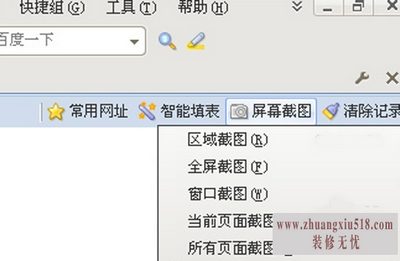
电脑截图的方法四:使用浏览器截图
现在大部分浏览器都提供了截图功能呢。如搜狗浏览器、Chrome浏览器等都自带了屏幕截图功能。搜狗浏览器的屏幕截图功能组合快捷键是“ctrl+shiftf+X”,该浏览器按下这个截图快捷键就可以进行截图了呢。也可以从浏览器菜单栏中的“工具”——“屏幕截图”打开。Chrome浏览器的截图功能包括页面区域截图:快捷键“Ctrl+Alt+R”,可视页面截图:快捷键“Ctrl+Alt+V”以及全屏的屏幕区域截图:快捷键“Ctrl+Alt+P”。
以上内容就是小编汇总的一些常用的电脑截图快捷键以及电脑截图的方法,日常生活中有电脑截图需要时,大家可以使用以上方法进行快捷的电脑截图哦。
- 1黑莓z10评测介绍
- 2苹果3刷机教程指导
- 3独立ip设置应该是这样的
- 4佳能g11报价及评测详情
- 5win7换xp系统安装步骤及bios设置
- 6高清迷你摄像机品牌推荐
- 7win7更改图标大小方法分享
- 8电脑开机速度越来越慢的原因及解决办法详解
- 92500左右的电脑配置清单
- 10如何修改wifi密码 如何修改路由器登录密码
- 11易美逊g2770l电脑怎么样
- 12安尼威尔报警器设置教程分享,不公懂的可要
- 13数码相机和单反相机的区别有哪些 四大区别
- 14administrator怎么改名字?administrator默
- 15数显鼓风干燥箱厂家介绍,买东西就是需要比
- 163dsmax快捷键设置及快捷键大全
- 17限制网速解决办法
- 18怎么修改路由器密码详细步骤
- 19word文档怎么转换pdf格式
- 20详细教学怎样修复ie浏览器
- 21教大家怎样删除历史记录
- 22记事本乱码怎么办
